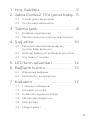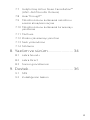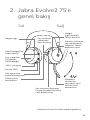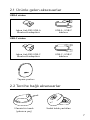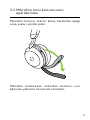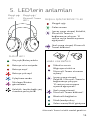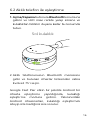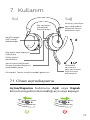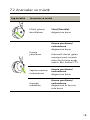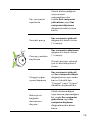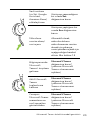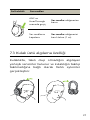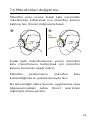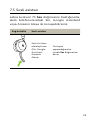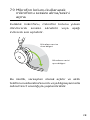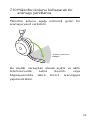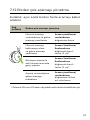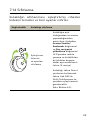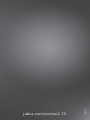Jabra Evolve2 75 - USB-C MS Teams - Beige Kullanım kılavuzu
- Tip
- Kullanım kılavuzu

Kullanım kılavuzu
Jabra
Evolve2 75

© 2021 GN Audio A/S. Tüm hakları saklıdır. Jabra® GN Audio
A/S’nin ticari markasıdır. Bluetooth® marka adı ve logoları
Bluetooth SIG, Inc. şirketinin mülkiyetinde olan tescilli ticari
markalar olup bu marka ve logoların GN Audio A/S tarafından
her türlü kullanımı lisans kapsamındadır.
Uygunluk Beyanı www.jabra.com/doc adresinde bulunabilir
Çin’de üretilmiştir
MODEL: HSC150W

3
TÜRKÇE
1. Hoş Geldiniz ...................................5
2. Jabra Evolve2 75'e genel bakış ...6
2.1 Ürünle gelen aksesuarlar
2.2 Tercihe bağlı aksesuarlar
3. Takma şekli ..................................... 8
3.1 Kulaklığın ayarlanması
3.2 Mikrofon kolu konumunun ayarlanması
4. Şarj etme ..................................... 10
4.1 Masaüstü standı kullanılarak şarj
(tercihe bağlı aksesuar)
4.2 USB şarj kablosunu kullanarak şarj etme
4.3 Güç tasarruf modları
5. LED’lerin anlamları .................... 14
6. Bağlantı kurma ........................... 15
6.1 Bilgisayara bağlama
6.2 Akıllı telefon ile eşleştirme
7. Kullanım ...................................... 17
7.1 Cihazı açma/kapama
7.2 Aramalar ve müzik
7.3 Kulak üstü algılama özelliği
7.4 Mikrofonları değiştirme
7.5 Sesli asistan
7.6 Meşgul ışıkları

4
TÜRKÇE
7.7 Geliştirilmiş Active Noise CancellationTM
(ANC- Aktif Gürültü Önleme)
7.8 HearThroughTM
7.9 Mikrofon kolunu kullanarak mikrofonu
sessize alma/sesini açma
7.10 Mikrofon kolunu kullanarak bir aramayı
yanıtlama
7.11 Multiuse
7.12 Birden çok aramayı yönetme
7.13 Sesli yönlendirme
7.14 Sıfırlama
8. Yazılım ve sürüm ........................ 34
8.1 Jabra Sound+
8.2 Jabra Direct
8.3 Sürüm güncellemesi
9. Destek ........................................... 36
9.1 SSS
9.2 Kulaklığınızın bakımı

5
TÜRKÇE
1. Hoş Geldiniz
Jabra Evolve2 75'i kullandığınız için teşekkür
ederiz. Memnun kalmanızı umuyoruz!
Jabra Evolve2 75 özellikleri
• Kristal netliğinde aramalar için 8’li mikrofon
teknolojisi
• Ayrık, gizlenebilir mikrofon kolu
• 36 saate kadar batarya süresi ve hızlı şarj
• Jabra Advanced Active Noise Cancellation™
• Çift köpük teknolojisiyle daha fazla konfor
• Önde gelen tüm UC sistemleri ile uyumludur

6
TÜRKÇE
2. Jabra Evolve2 75'e
genel bakış
*Microsoft Teams kulaklık modeli gerektirir
Sol Sağ
Meşgul ışığı
Meşgul
ışığı/ Microsoft
Teams durumu
Ses seviyesini
yükseltme/
Sonraki parça Aramayı yanıtlayın
veya sonlandırın/
Microsoft Teams
bildirimini açın*
HearThrough/ANC
Kapalı (basılı)
Şarj standı için
şarj pimleri
(tercihe bağlı)
USB-C şarj girişi
Durum LED'i
Güç açma veya
kapama/Eşleştirme
Müzik çalma/
duraklatma
Ses seviyesini düşürme/
Parçayı yeniden başlatma
veya önceki parça
Mikrofonu
sessize alın
veya sesini açın/
Sesli Asistanı
etkinleştirin

7
TÜRKÇE
2.1 Ürünle gelen aksesuarlar
Jabra Link 380 USB-C
Bluetooth adaptörü
Jabra Link 380 USB-A
Bluetooth adaptörü
USB-A - USB-C
kablosu
USB-A sürüm
USB-C sürüm
USB-C - USB-C
kablosu
Taşıma çantası
2.2 Tercihe bağlı aksesuarlar
Masaüstü standı
(yalnızca şarj)
Yedek kulak yastıkları

8
TÜRKÇE
3. Takma şekli
3.1 Kulaklığın ayarlanması
Kulaklık başınızda rahat duracak şekilde taç
bandını ayarlayın.

9
TÜRKÇE
3.2 Mikrofon kolu konumunun
ayarlanması
Mikrofon kolunu, tek bir kolay hareketle aşağı
veya yukarı yönde çekin.
Mikrofon kullanırken mikrofon kolunun ucu
ağzınıza yakın bir konumda olmalıdır.

10
TÜRKÇE
4. Şarj etme
Kulaklık, isteğe bağlı masaüstü standı
kullanılarak veya doğrudan kulaklığa takılan
USB şarj kablosu ile şarj edilebilir.
Bataryanın tamamen şarj olması, yaklaşık
2 saat 40 dakika sürer. Kulaklığın batarya ömrü
36 saate kadardır. Kulaklığın şarjı bittiğinde,
15 dakika şarj ederek 6 saatlik batarya kullanım
süresine sahip olabilirsiniz.

11
TÜRKÇE
4.1 Masaüstü standı kullanılarak şarj
(tercihe bağlı aksesuar)
Masaüstü standını, ürünle birlikte gelen USB
şarj kablosunu kullanarak bilgisayardaki güç
sağlayan USB girişine bağlayın ve ardından
kulaklığı masaüstü standına yerleştirin.
Masaüstü standı, yalnızca şarj için kullanılır.
Güç verilen USB girişi
Kulaklığın üzerindeki meşgul ışığı ve Durum
LED’i, kulaklığın masaüstü standına doğru bir
şekilde yerleştirildiğini göstermek için kısa
süreyle yanıp söner.
Ardından batarya LED’i, mevcut şarj durumunu
göstermek için yeşil, sarı veya kırmızı renkte kısa
süreyle yanıp söner. Kulaklığın şarjı dolduğu
zaman LED ışığı sabit yeşil renge döner.

12
TÜRKÇE
4.2 USB şarj kablosunu kullanarak şarj
etme
USB şarj kablosunu sol kulaklık üzerindeki
USB-C şarj girişine ve bilgisayarınızdaki
kullanılabilir USB girişine takın. Kulaklığı,
ürünle birlikte gelen Jabra şarj kablosu ile şarj
etmeniz önerilir, bununla birlikte uyumlu bir
şarj cihazı ile de şarj edilebilir.

13
TÜRKÇE
4.3 Güç tasarruf modları
Kulaklıkta iki farklı güç tasarruf modu
bulunuyor: nap (şekerleme) modu ve sleep
(uyku) modu.
NAP (ŞEKERLEME) MODU
Kulaklık açık olup kullanılmadığı zaman,
batarya seviyesini korumak için otomatik olarak
nap moduna geçer. Nap modundan çıkmak için
kulaklığınızı takmanız yeterlidir.
SLEEP (UYKU) MODU
Kulaklık, 8 saat boyunca nap modunda
kaldığında, bataryayı daha da korumak için
sleep moduna geçer. Sleep modundan çıkmak
için herhangi bir düğmeye basmanız yeterlidir.
Kulaklığın ne kadar uzun süre sonra sleep
moduna geçeceği, akıllı telefonunuzdaki Jabra
Sound+ uygulaması veya bilgisayarınızdaki
Jabra Direct üzerinden ayarlanabilir.
Kulaklık, 24 saat boyunca sleep modunda
kaldıktan sonra kapanır. Kulaklığı çalıştırmak
için Açma/Kapama butonunu kullanarak
kulaklığı kapayıp yeniden açın.

14
TÜRKÇE
5. LED’lerin anlamları
MEŞGUL IŞIĞIMICROSOFT* LED
Meşgul ışığı
Gelen arama
(yavaş yanıp sönme) Kulaklık,
Microsoft Teams'e
bağlanmaya çalışıyor. 10
saniye sonra zaman aşımına
uğrayacak*
(hızlı yanıp sönme) Microsoft
Teams bildirimi*
DURUM LED'İ
Meşgıl ışığı
LED’i
Meşgıl ışığı /
Microsoft Teams
LED’i
Güç açık/Batarya dolu
Batarya orta seviyede
Batarya zayıf
Batarya çok zayıf
Eşleştirme modu
Sıfırlama/Sürüm
güncelleme
Kulaklık, tercihe bağlı şarj
standına yerleştirildi
*Microsoft Teams kulaklık modeli gerektirir
JABRA LINK 380 LED
Mikrofon sessiz
Bilgisayara takılı ve
Microsoft Teams oturumu
açılmış*
(yavaş yanıp sönme)
Kulaklık, Microsoft Teams'e
bağlanmaya çalışıyor.
10 saniye sonra zaman
aşımına uğrayacak*
(hızlı yanıp sönme)
Microsoft Teams bildirimi*
Bluetooth bağlantısı
Müzik/medya akışı
Gelen arama/Aktif görüşme

15
TÜRKÇE
6. Bağlantı kurma
6.1 Bilgisayara bağlama
Kulaklıkla birlikte gelen Jabra Link 380’i
bilgisayarınızdaki USB girişine takın. Jabra
Evolve2 75 ve Jabra Link 380 eşleştirilmiş
olarak gelir ve derhal kullanılmaya başlanabilir.
Bluetooth bağlantısı 30 metre mesafeye kadar
kullanılabilir.
Kulaklıktan ses duyabilmeniz için Jabra Link
380’i işletim sisteminizin ses ayarlarında
kayıttan yürütme aygıtı olarak tanımlamanız
gerekebilir.
Jabra Evolve2 75’i manuel olarak Jabra Link
380 ile eşleştirmek için Jabra Direct’i indirip
kullanın.

16
TÜRKÇE
6.2 Akıllı telefon ile eşleştirme
1. Açma/Kapama butonunuBluetooth konumuna
getirin ve LED mavi renkte yanıp sönene ve
kulaklıktan bildirim duyana kadar bu konumda
tutun.
2. Akıllı telefonunuzun Bluetooth menüsüne
gidin ve bulunan cihazlar listesinden Jabra
Evolve2 75’i seçin.
Google Fast Pair etkin bir şekilde Android bir
cihazla eşleştirme yapıldığında, kulaklığı
eşleştirme moduna getirin. Yakınınızdaki
Android cihazınızdan, kulaklığı eşleştirmek
isteyip istemediğiniz size sorulur.
Sol kulaklık

17
TÜRKÇE
7. Kullanım
Sol Sağ
Ses seviyesini düşürme/
Parçayı yeniden başlatma
veya önceki parça
*Microsoft Teams kulaklık modeli gerektirir
Ses seviyesini
yükseltme/
Sonraki parça
HearThrough/
ANC Kapalı
(beklemede)
Mikrofonu
sessize alın
veya sesini açın/
Sesli Asistanı
etkinleştirin
Güç açma veya kapama/
Eşleştirme
Müzik çalma/
duraklatma
Aramayı yanıtlayın
veya sonlandırın/
Microsoft Teams
bildirimini açın*
7.1 Cihazı açma/kapama
Açma/Kapama butonunu Açık veya Kapalı
konumuna getirerek kulaklığı açın veya kapayın.

18
TÜRKÇE
7.2 Aramalar ve müzik
Sağ kulaklık Aramalar ve müzik
Müzik çalma/
duraklatma
Yürüt/Duraklat
düğmesine basın
Arama
yanıtlama
Arama yanıtlama/
sonlandırma
düğmesine basın
Alternatif olarak, gelen
aramaya yanıt vermek
mikrofon kolunu aşağı
indirin. Bkz. bölüm 7.10
Yapılan aramayı
sonlandırma
Arama yanıtlama/
sonlandırma
düğmesine basın
Aramayı
reddetme
Arama yanıtlama/
sonlandırma
düğmesine iki kez üst
üste basın

19
TÜRKÇE
Ses seviyesini
ayarlama
Müzik dinlemediğiniz
veya arama
yapmadığınız bir
sırada Ses seviyesini
yükseltme veya Ses
seviyesini düşürme
düğmelerinden birine
basın
Sonraki parça
Ses seviyesini yükselt
düğmesini basılı tutun
(1 saniye)
Parçayı yeniden
başlatma
Ses seviyesini düşürme
düğmesini basılı tutun
(1 saniye)
Önceki parçayı çalmak
için iki kez basıp basılı
tutun
Meşgul ışığını
açma/kapama
Ses seviyesini yükselt
ve Ses seviyesini düşür
düğmelerine aynı anda
basın. Kulaklıktan
"Meşgul" veya "Uygun"
ifadesini duyacaksınız.
Batarya ve
bağlantı
durumunu
duyma
Müzik dinlemediğiniz
veya arama yapmadığınız
bir sırada Ses seviyesini
yükseltme veya Ses
seviyesini düşürme
düğmelerinden birine
basın

20
TÜRKÇE
Sesli asistanı
(ör. Siri, Google
Assistant,
Amazon Alexa)
etkinleştirme
Görüşme yapmadığınız
bir sırada Ses
düğmesine basın
Mikrofonu
sessize alma/
sesi açma
Görüşme yaptığınız bir
sırada Ses düğmesine
basın
Alternatif olarak,
mikrofon kolunu
mikrofonunuzu sessize
almak için yukarıya,
sesini yeniden açmak için
aşağıya doğru hareket
ettirin. Bkz. bölüm 7.9
Bilgisayarınızda
Microsoft
Teams’i ön plana
getirme
Microsoft Teams
düğmesine basın*
(yalnızca Microsoft
Teams oturumunuz
açıkken)
Aktif Microsoft
Teams
toplantısına
katılma
Microsoft Teams
düğmesine basın*
(yalnızca Microsoft
Teams oturumunuz
açıkken)
Cevapsız
Microsoft Teams
aramalarını ve
sesli mesajları
görüntüleme
Microsoft Teams
düğmesine basın*
(yalnızca Microsoft
Teams oturumunuz
açıkken)
*Microsoft Teams kulaklık modeli gerektirir
Sayfa yükleniyor...
Sayfa yükleniyor...
Sayfa yükleniyor...
Sayfa yükleniyor...
Sayfa yükleniyor...
Sayfa yükleniyor...
Sayfa yükleniyor...
Sayfa yükleniyor...
Sayfa yükleniyor...
Sayfa yükleniyor...
Sayfa yükleniyor...
Sayfa yükleniyor...
Sayfa yükleniyor...
Sayfa yükleniyor...
Sayfa yükleniyor...
Sayfa yükleniyor...
Sayfa yükleniyor...
-
 1
1
-
 2
2
-
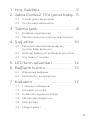 3
3
-
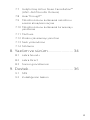 4
4
-
 5
5
-
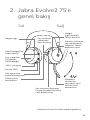 6
6
-
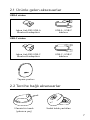 7
7
-
 8
8
-
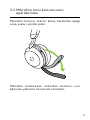 9
9
-
 10
10
-
 11
11
-
 12
12
-
 13
13
-
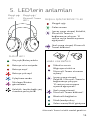 14
14
-
 15
15
-
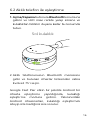 16
16
-
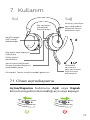 17
17
-
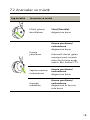 18
18
-
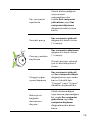 19
19
-
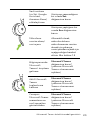 20
20
-
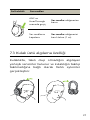 21
21
-
 22
22
-
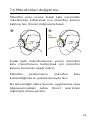 23
23
-
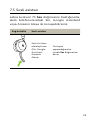 24
24
-
 25
25
-
 26
26
-
 27
27
-
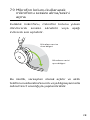 28
28
-
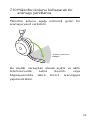 29
29
-
 30
30
-
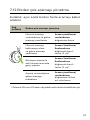 31
31
-
 32
32
-
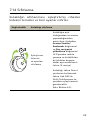 33
33
-
 34
34
-
 35
35
-
 36
36
-
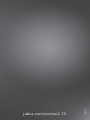 37
37
Jabra Evolve2 75 - USB-C MS Teams - Beige Kullanım kılavuzu
- Tip
- Kullanım kılavuzu
İlgili makaleler
-
Jabra Evolve2 65 Flex - USB-A MS Stereo (Wireless Charging) Kullanım kılavuzu
-
Jabra Evolve2 85 Kullanım kılavuzu
-
Jabra Evolve2 40 SE USB-C, UC Stereo Kullanım kılavuzu
-
Jabra Evolve2 65 - USB-C UC Stereo - Black Kullanım kılavuzu
-
Jabra Evolve 75e UC Kullanım kılavuzu
-
Jabra Evolve 75 SE - UC Stereo Kullanım kılavuzu
-
Jabra Evolve 75+ MS Stereo Kullanım kılavuzu
-
Jabra Evolve2 40 - USB-A MS Teams Mono Kullanım kılavuzu
-
Jabra Evolve2 30 - USB-C UC stereo Kullanım kılavuzu
-
Jabra Evolve2 30 - USB-C UC stereo Kullanım kılavuzu